1. 设置全局变量
全局变量是在 Postman 中定义的,对所有集合、请求和环境都可见的变量。
- 打开 Postman。
- 在顶部的菜单栏,找到并点击 "环境" 旁边的下拉箭头(如果当前没有选择环境,可能会显示 "没有环境")。
- 在下拉菜单中选择 "管理环境"。
- 在弹出的 "管理环境" 对话框中,你会看到一个 "全局" 标签页。
- 点击 "添加" 按钮来创建一个新的全局变量。

- 输入变量名和变量值,然后点击 "保存"。
- 例如,你可以创建一个名为
baseUrl的全局变量,值为https://api.example.com。
2. 设置环境变量
环境变量允许你为不同的环境定义不同的值。
- 同样在 "管理环境" 对话框中,点击 "添加" 来创建一个新的环境。

- 输入环境名称,然后在环境变量区域添加所需的变量和值。
- 点击 "保存"。
例如,对于 "开发" 环境,你可以创建一个名为
authToken
的环境变量,值为
your_dev_token
。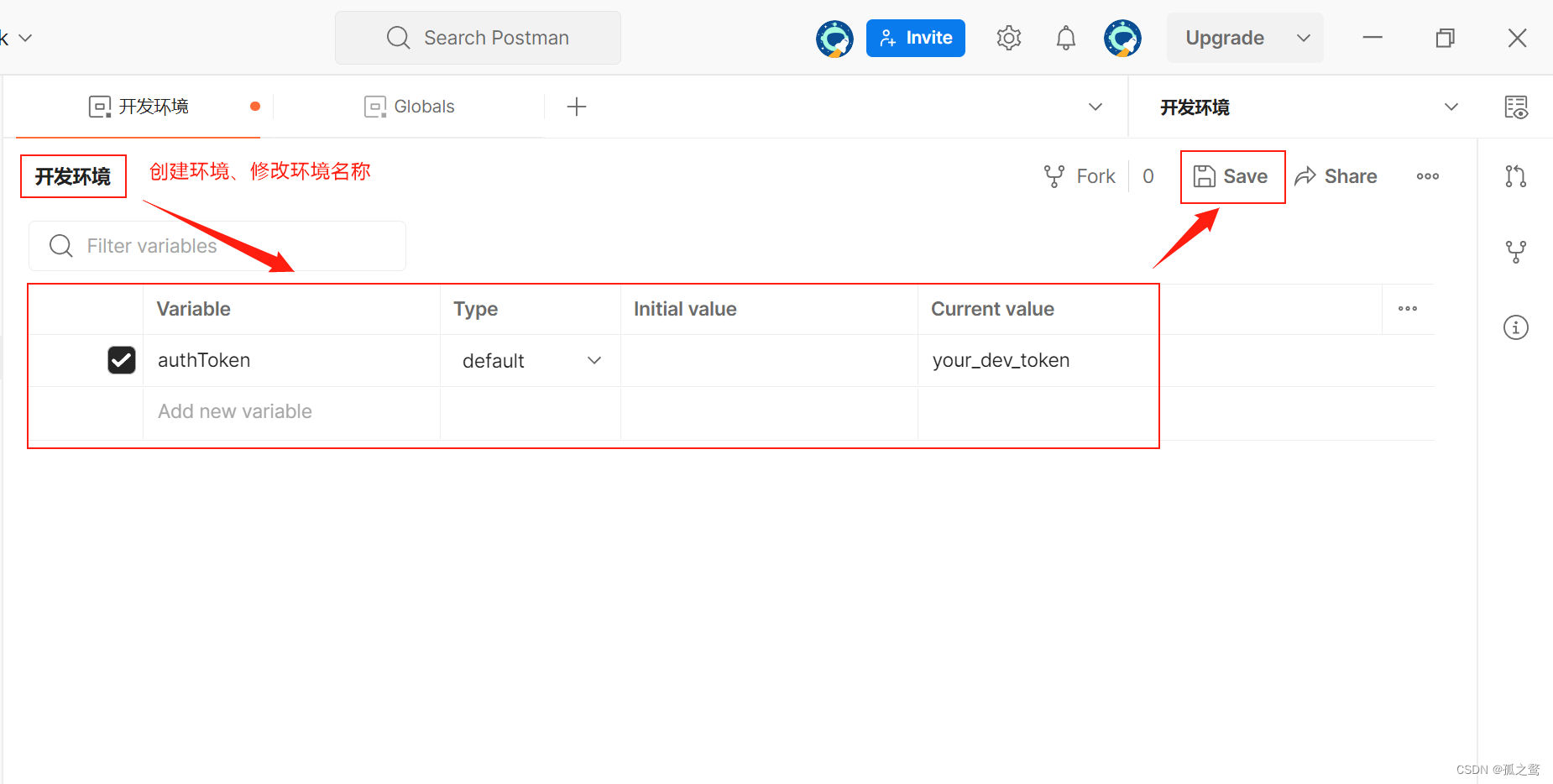
3. 在请求中使用变量
你可以在请求的 URL、参数、头部、请求体等地方使用这些变量。只需在需要的地方插入
{{variable_name}}
,Postman 就会用相应的值替换它。
例如,在请求的 URL 中使用全局变量
baseUrl
:
{{baseUrl}}/users
4. 在测试脚本中使用变量
在 Postman 的测试脚本中,你也可以使用全局变量和环境变量。测试脚本是用 JavaScript 编写的,并且可以使用 Postman 的内置测试库。
- 打开一个请求。
- 切换到 "测试" 标签页。
- 在编辑器中编写测试脚本。

例如,假设你想在测试脚本中使用环境变量
authToken
来验证响应头部中的令牌是否正确:
在这个例子中,
pm.environment.get("authToken")
用于获取名为
authToken
的环境变量的值。然后,这个值被用来与响应头部中的令牌进行比较。
注意事项
- 当环境变量和全局变量具有相同的名称时,在请求和测试脚本中,环境变量会覆盖全局变量。
- 变量名称是区分大小写的。
- 在测试脚本中,使用
pm.globals.get("variable_name")来获取全局变量的值,使用pm.environment.get("variable_name")来获取环境变量的值。
版权归原作者 小邓在Working 所有, 如有侵权,请联系我们删除。